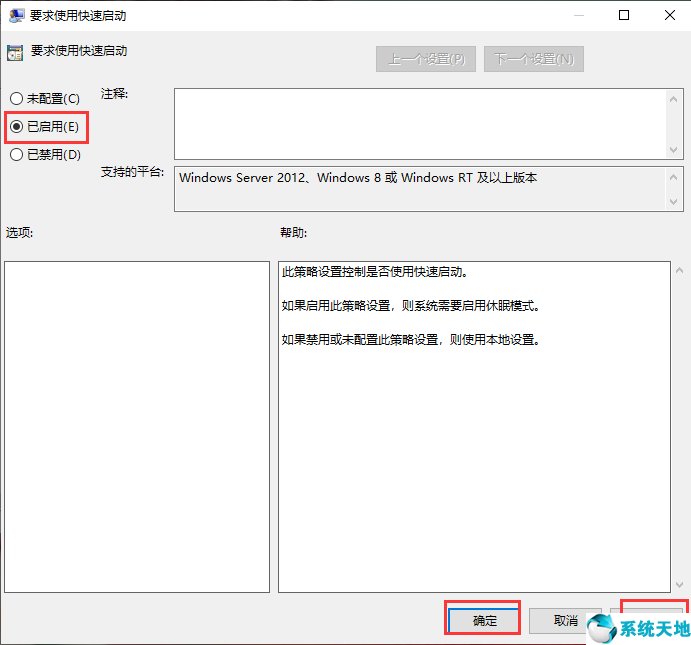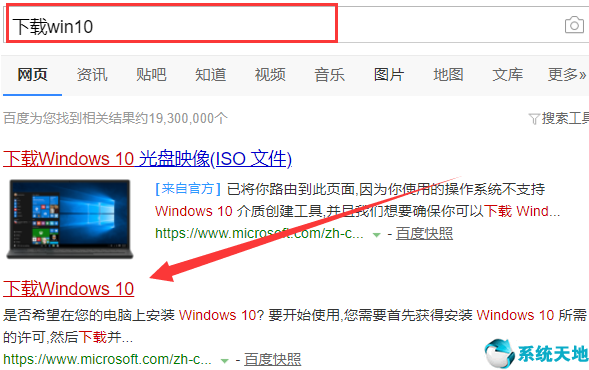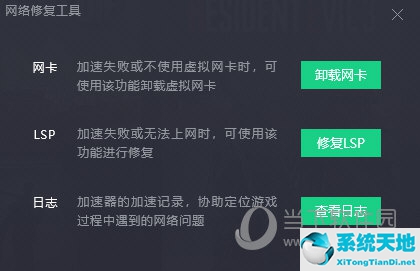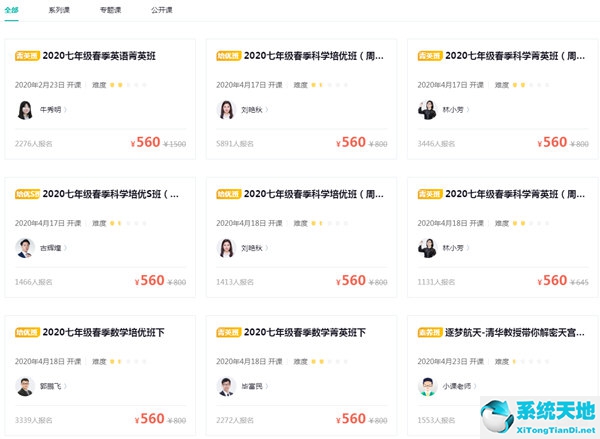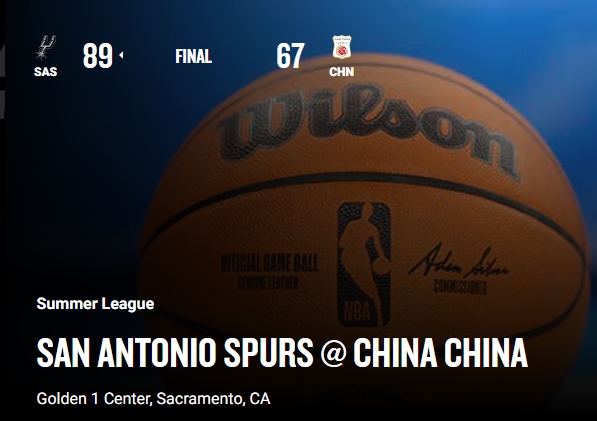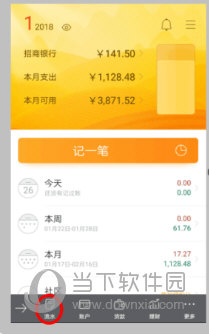我们都知道微软在美国发布win8系统之后的Windows系统有一个特点,那就是启动速度快。但最近有朋友反映Win10启动速度慢。我应该怎么办?接下来小编就为大家详细介绍一下如何解决Win10电脑系统启动慢的问题。
Windows 10启动缓慢的原因是什么?
方法一
1. 首先,双击打开“控制面板”。
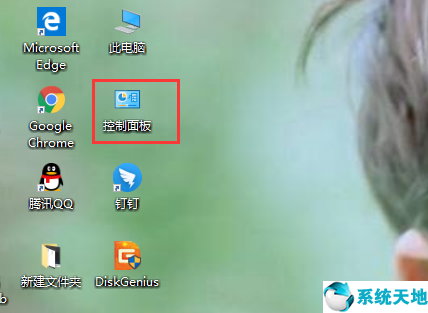
2、将查看模式改为“小图标”,点击“电源选项”进入。
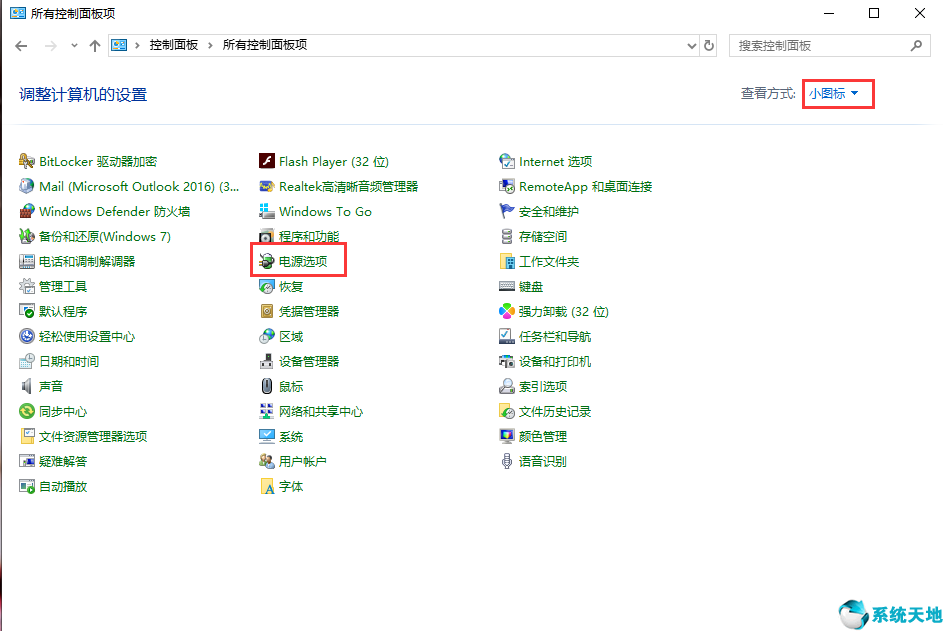
3、点击界面左上角的“选择电源按钮的功能”,然后点击下一步。
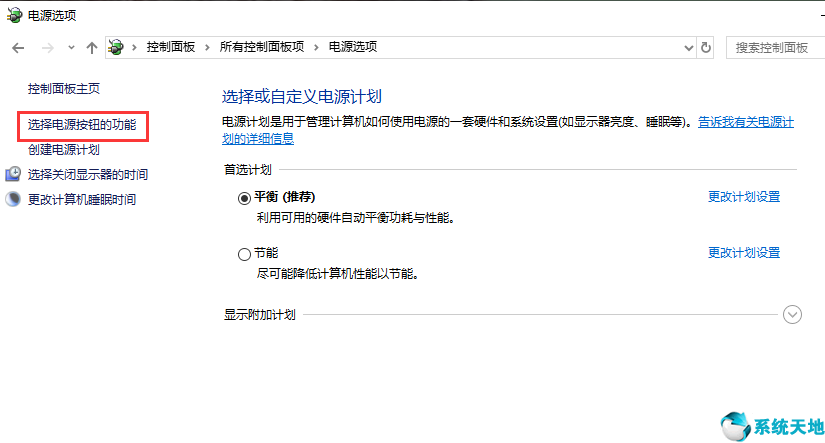
4. 单击“更改当前不可用的设置”,然后单击“下一步”。
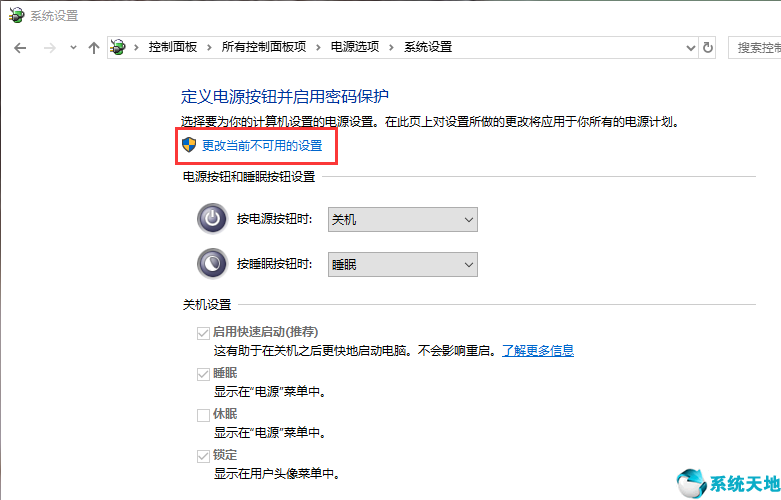
5、勾选“启用快速启动”,点击“保存更改”(一般系统安装后默认是勾选的,但有的不起作用,所以如果已经勾选了,请去掉,重启后再勾选) ,然后重启电脑看看。
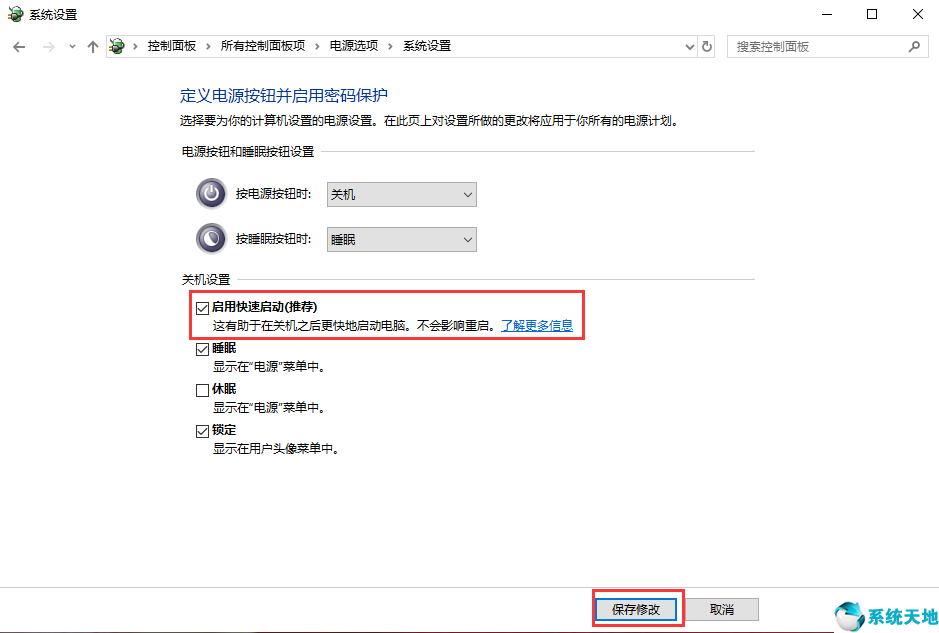
方法二
1、按“win+r”组合键打开运行,输入命令“gpedit.msc”回车打开本地组策略编辑器
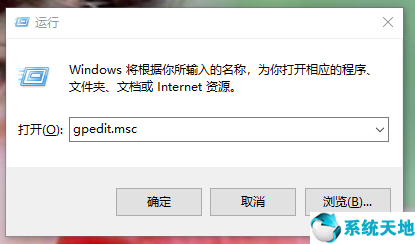
2.展开“计算机配置——管理模板——系统——关机”下一步。
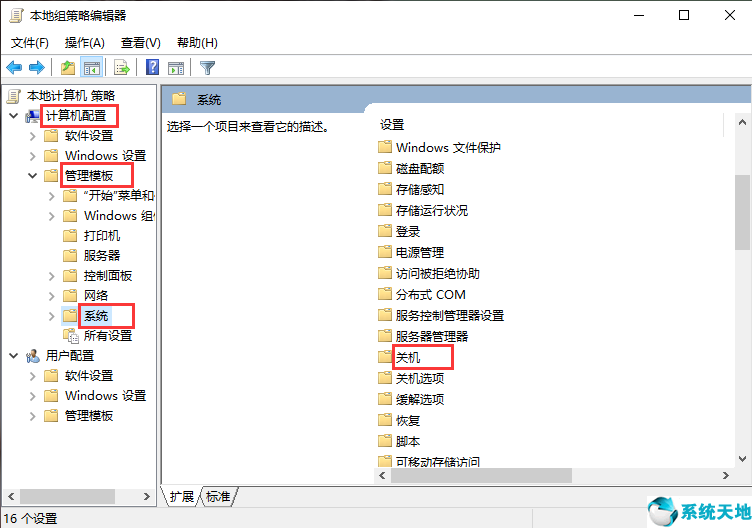
3、双击打开“需要使用快速启动”下一步。
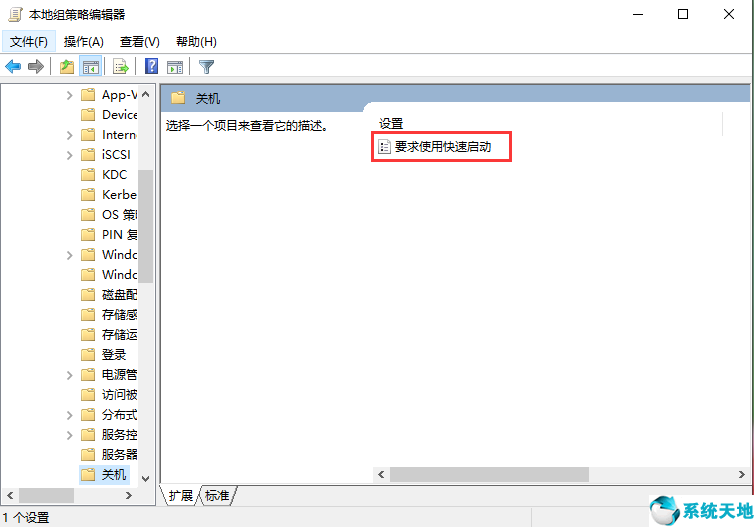
4. 选择“已启用”,然后单击“应用—— 确定”重新启动计算机。